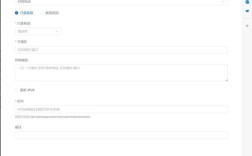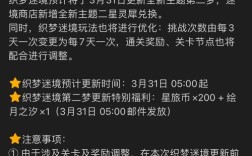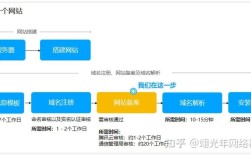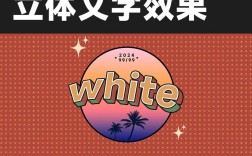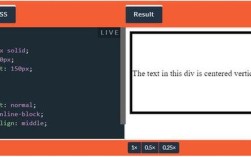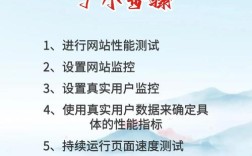要让侧面角度的字体在Photoshop中呈现出立体、透视或动态的效果,需要综合运用变换工具、图层样式、滤镜以及光影处理等多种技巧,以下将从基础操作到高级效果,详细拆解实现方法,并提供不同风格的具体操作步骤,帮助你掌握侧面角度字体的设计技巧。

基础透视变换:制造倾斜与纵深
侧面角度的核心是透视效果,通过自由变换工具可以快速实现基础倾斜,首先选中文字图层,按快捷键Ctrl+T(Mac:Cmd+T)调出变换框,将鼠标悬停在变换框的角点,当光标变为双向箭头时按住Shift键拖动,可等比例缩放字体大小,若要制造透视效果,需按住Ctrl键(Mac:Cmd键)拖动变换框的四个角点,分别控制不同方向的倾斜,例如将右上角向内拖动,左下角向外拖动,即可形成近大远小的透视感,完成后按Enter键确认,此时字体已具备基本的侧面倾斜效果。
3D功能实现立体透视
Photoshop的3D功能能更精准地控制侧面角度的立体效果,确保文字图层处于选中状态,点击顶部菜单栏的“3D”>“从图层新建3D模型”,此时文字会自动转换为3D对象,在右侧的3D面板中,选择“当前视图”下的“旋转工具”,通过拖动鼠标调整视角,或直接在“属性”面板中输入X、Y、Z轴的具体角度值(如X轴设为-15度,Y轴设为30度,可模拟右侧观察的侧面角度),若需调整字体厚度,在“属性”面板的“凸出”选项中设置“深度”值(如50像素),并选择“斜面”选项中的“斜面类型”为“经典”,即可增强立体边缘的锐利度,通过“材质”面板为字体添加纹理或颜色,在“光源”面板中调整环境光与点光源的位置,强化光影对比,使侧面角度更加真实。
图层样式增强立体质感
对于不需要3D效果的扁平化设计,可通过图层样式模拟侧面立体感,双击文字图层打开“图层样式”面板,勾选“斜面和浮雕”选项,设置“样式”为“内斜面”,“方法”为“平滑”,“深度”和“大小”参数根据字体大小调整(如大小设为5像素,深度设为200%),角度设为135度(模拟左上光源),高光模式和不透明度可适当降低,避免过于突兀,接着勾选“渐变叠加”,选择从深灰到浅灰的线性渐变,角度设为90度,模拟侧面光影的明暗过渡,若需进一步强化边缘,可添加“描边”效果,设置描边大小为1像素,颜色为深色,位置设为“外部”,使字体轮廓更清晰。
滤镜与扭曲塑造动态侧面
通过滤镜可以快速实现特殊的侧面变形效果,首先将文字栅格化(右键文字图层选择“栅格化文字”),然后点击“滤镜”>“扭曲”>“切变”,在弹出的对话框中添加控制点并拖动,调整字体的弯曲弧度,模拟侧面观察时的曲线透视,若需更夸张的倾斜效果,可使用“滤镜”>“液化”工具,选择“向前变形工具”,在字体边缘拖动,制造局部扭曲。“滤镜”>“模糊”>“动感模糊”可模拟快速移动的侧面动态,设置角度为45度,距离根据字体大小调整(如20像素),使字体呈现高速运动的侧面拖影效果。
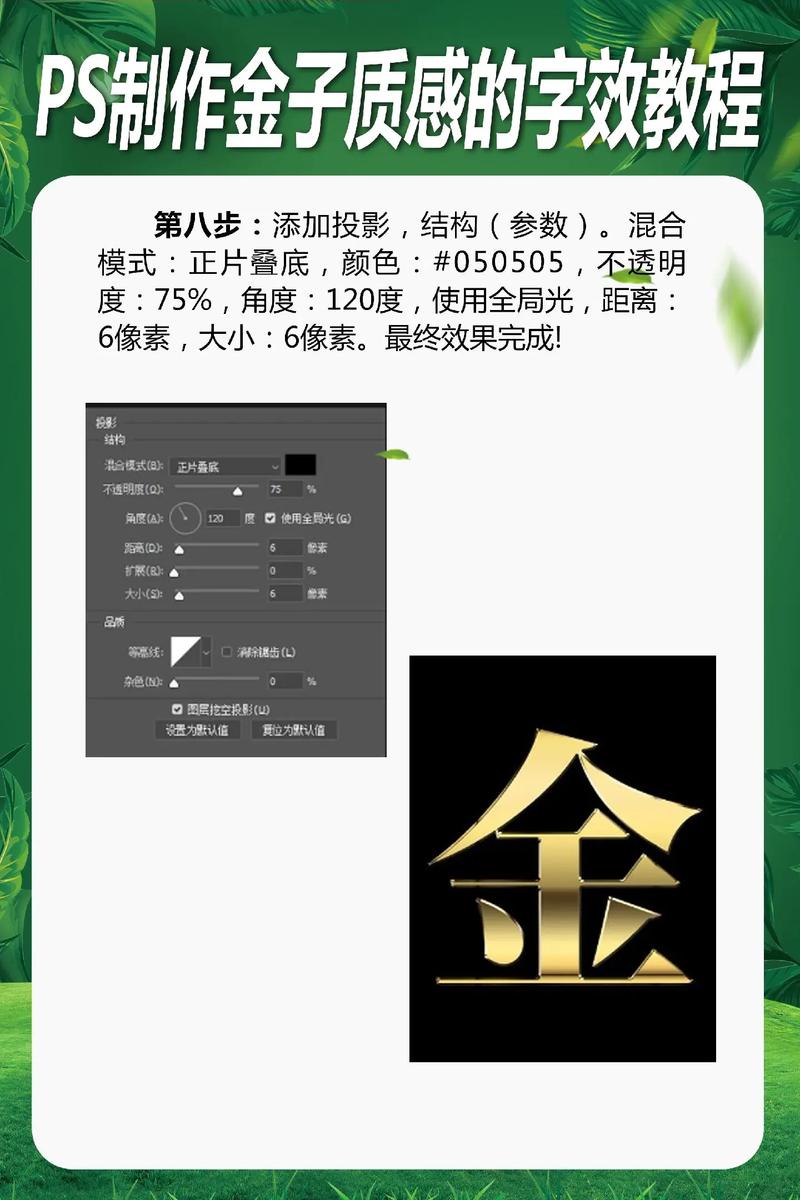
光影与色彩优化侧面细节
侧面角度的光影处理是提升真实感的关键,新建一个图层,图层模式设为“叠加”,选择柔边画笔,颜色设为白色,在字体侧面受光区域轻涂,增强高光;再新建一个图层,模式设为“正片叠底”,颜色设为黑色,在背光区域涂抹,强化阴影,若需模拟金属质感,可使用“渐变映射”调整图层,选择从银灰到白色的渐变,图层模式设为“柔光”,降低不透明度至70%,使侧面呈现金属光泽,对于玻璃质感的侧面字体,可添加“内发光”图层样式,颜色设为浅蓝,不透明度设为50%,大小设为10像素,模拟光线穿透玻璃的效果。
不同风格侧面字体效果对比
以下是几种常见侧面字体风格的关键参数设置参考,可根据需求调整:
| 风格类型 | 核心技巧 | 关键参数设置 |
|---|---|---|
| 3D立体风格 | 3D变换+材质调整 | 凸出深度50px,斜面角度135°,环境光强度70% |
| 扁平透视风格 | 自由变换+渐变叠加 | Ctrl+T拖动角点制造透视,渐变角度90°,不透明度80% |
| 金属质感风格 | 栅格化+液化+渐变映射 | 液化工具扭曲边缘,渐变映射(银灰到白),叠加模式不透明度70% |
| 动态拖影风格 | 动感模糊+图层复制 | 动感模糊角度45°,距离20px,复制图层后移动位置降低不透明度 |
常见问题与解决方案
在制作侧面角度字体时,可能会遇到透视不自然或立体感不足的问题,若透视效果扭曲,可检查3D面板中的“相机角度”参数,或重新使用自由变换工具的Ctrl+拖动功能微调角点;若立体感较弱,可通过增加“斜面和浮雕”的深度值,或添加多个阴影图层叠加强化光影对比,注意字体颜色与背景的对比度,避免侧面细节因颜色相近而模糊,可通过调整色阶或曲线工具增强明暗差异。
相关问答FAQs
Q1:为什么使用3D功能制作侧面字体时,边缘出现锯齿?
A:锯齿问题通常由分辨率不足或3D渲染质量较低导致,解决方法是:在“3D”>“3D文件设置”中,将“品质”设为“最佳”;或在“编辑”>“首选项”>“3D”中,勾选“使用增强型3D引擎”,并提高“反锯齿”级别为“4倍”,导出图像时确保分辨率不低于300dpi,可进一步减少锯齿。

Q2:如何快速为多个文字图层添加统一的侧面透视效果?
A:可通过“动作”功能批量处理,首先录制一个动作:选中文字图层→执行透视变换→调整图层样式→停止录制,之后对其他文字图层播放该动作,即可统一效果,若需微调,可在播放动作时勾选“对话框开”,允许手动调整参数,使用“智能对象”转换文字图层,可保留原始编辑状态,方便后续修改透视角度和样式。